win10操作系统查看当前用户名的方法
时间:2024-04-10 15:07:18作者:极光下载站人气:449
每一台win10电脑都会有属于自己的用户账户名称的,用户账户的名称是可以自定义修改的,当你想要查看自己电脑上的用户名的话,你可以通过几种方法进行查看,比如你可以进入到控制面板中找到用户账户功能,将其依次点击打开,就可以查看到用户账户名字了,或者你还可以直接打开Windows设置窗口,进入到账户的窗口中进行查看账户信息,也是可以查看到电脑的用户名的,下方是关于如何使用win10操作系统查看用户名的具体操作方法,如果你需要的情况下可以看看方法教程,希望对大家有所帮助。

方法步骤
1.首先,第一种方法,我们可以在开始菜单的窗口中搜索控制面板,之后将搜索出来的控制面板进行点击一下进入。
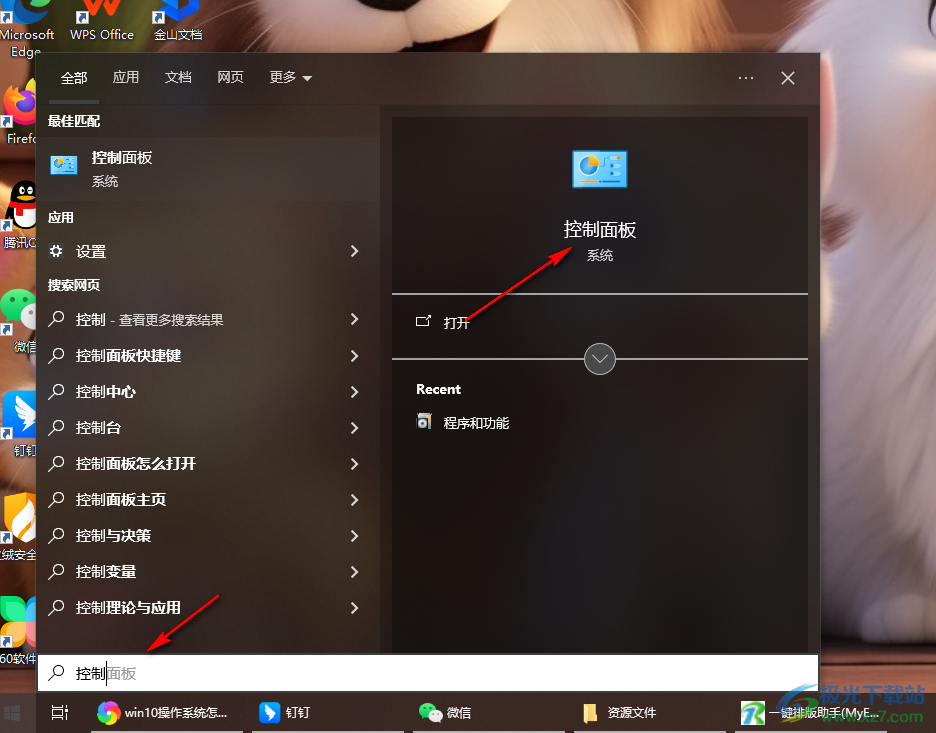
2.进入到页面之后,单击页面上的【用户账户】选项进入。
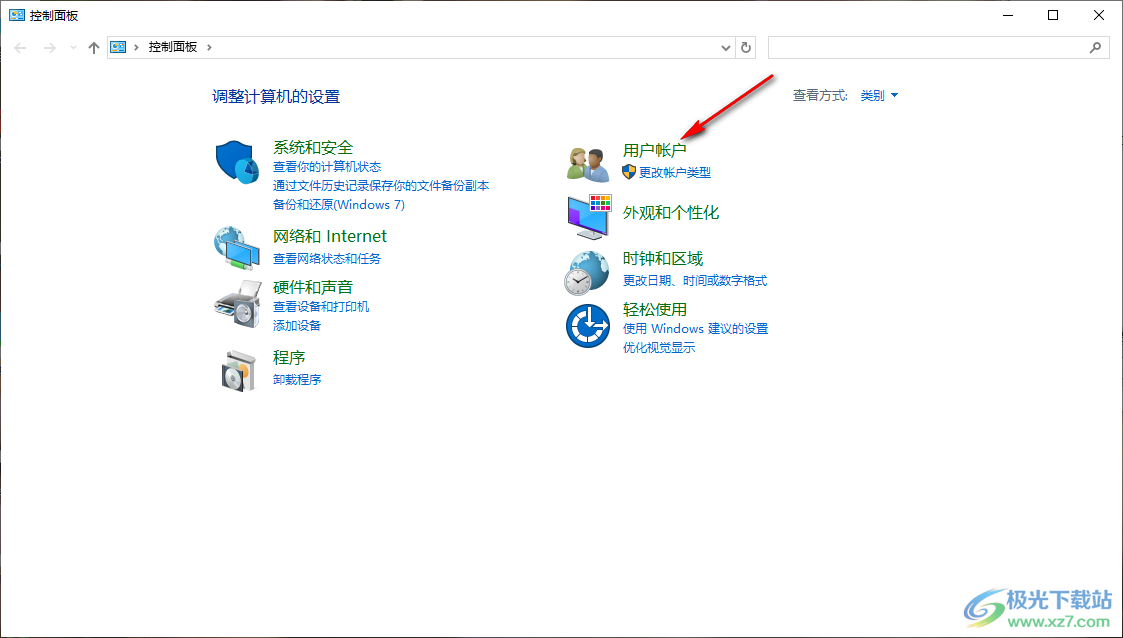
3.在打开的页面中,再次点击【用户账户】选项进入。

4.当我们进入到页面中之后,就可以查看到当前的电脑用户名字,如图所示。

5.第二种方法,你可以右键点击开始菜单的图标,在菜单选项中将【设置】选项进行一下进入。

6.在打开的窗口中将【账户】选项进行点击一下进入到页面中。
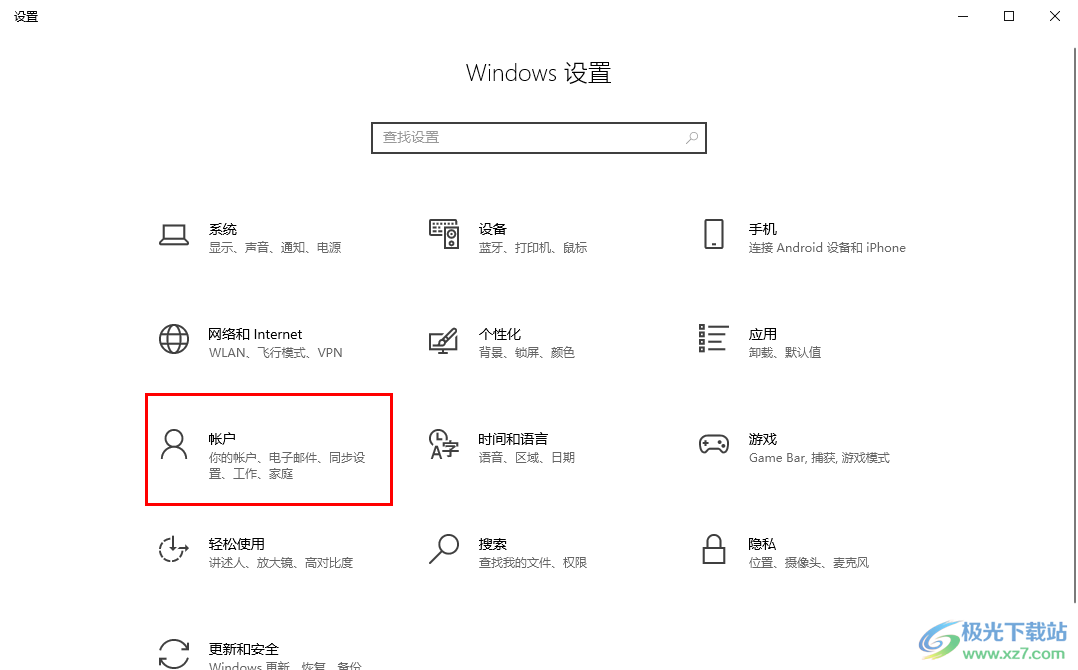
7.进入之后,在【账户信息】的右侧页面中,你就可以餐到自己电脑上的用户账户名字了,如图所示。
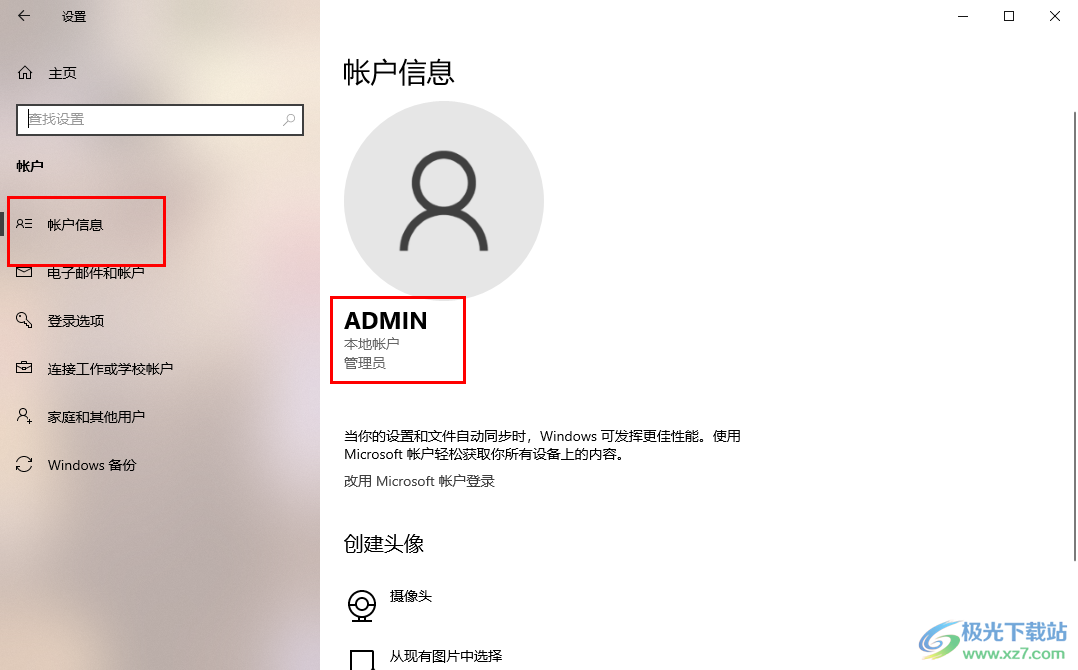
以上就是关于如何使用win10操作系统查看用户名的具体操作方法,我们的电脑用户名可以通过以上的方法教程进行查看,你也可以根据自己的需求将用户名进行更改设置,感兴趣的话可以操作试试。

大小:4.00 GB版本:64位单语言版环境:Win10
- 进入下载
相关推荐
相关下载
热门阅览
- 1百度网盘分享密码暴力破解方法,怎么破解百度网盘加密链接
- 2keyshot6破解安装步骤-keyshot6破解安装教程
- 3apktool手机版使用教程-apktool使用方法
- 4mac版steam怎么设置中文 steam mac版设置中文教程
- 5抖音推荐怎么设置页面?抖音推荐界面重新设置教程
- 6电脑怎么开启VT 如何开启VT的详细教程!
- 7掌上英雄联盟怎么注销账号?掌上英雄联盟怎么退出登录
- 8rar文件怎么打开?如何打开rar格式文件
- 9掌上wegame怎么查别人战绩?掌上wegame怎么看别人英雄联盟战绩
- 10qq邮箱格式怎么写?qq邮箱格式是什么样的以及注册英文邮箱的方法
- 11怎么安装会声会影x7?会声会影x7安装教程
- 12Word文档中轻松实现两行对齐?word文档两行文字怎么对齐?
网友评论